Пользователь компьютера должен знать о нем все. Это необходимо не только для повышения статуса опытного юзера, но и для случаев, когда нужно найти, например, драйверы для видеокарты или процессора. Эта статья поможет разобраться в том, как узнать информацию о системе Linux.
Имя хоста
Имя хоста в Linux зачастую нужно при вводе каких-либо параметров в конфигурационные файлы системы. Если у вас появилась такая потребность, тогда проще всего выполнить эту задачу можно с помощью следующей команды:
hostname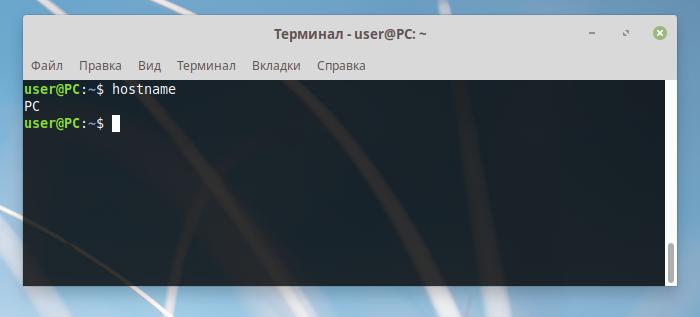
Сразу после ее выполнения в "Терминале" отобразится имя вашей машины. Есть и второй способ выполнения поставленной задачи. Дело в том, что имя находится в файле hostname. Его можно просмотреть, выполнив команду:
cat /etc/hostnameВ случае с сервером в "Термниале" можно узнать его доменное имя, прописав следующую команду:
dnsdomainnameИнформация о компьютере
В операционной системе Linux информацию о компьютере просмотреть можно также в "Терминале". При этом достичь желаемого результата можно разными способами, например, выполнив одну из этих команд:
sudo dmidecode -s system-serial-number #серийный номер
sudo dmidecode -s system-manufacturer #производитель
sudo dmidecode -s system-product-name #имя продуктаЕсли хочется получить сразу всю информацию, тогда выполните другую команду:
sudo dmidecode | moreДля получения желаемого результата можно также прибегнуть к использованию утилиты lshw. Однако стоит отметить, что установлена она не во всех Linux-дистрибутивах. Для ее использования выполните следующие команды:
sudo lshw | more
sudo lshw -shortИнформация о центральном процессоре
Как можно было заметить, для получения информации о системе в Linux команды подходят наилучшим образом. Так и в случае, когда нужно уточнить характеристики процессора. Для этого выполните одну из этих команд:
cat /proc/cpuinfo
lscpu
Если есть нужда узнать загруженность этого компонента, тогда на помощь придет следующая утилита:
sudo mpstatСтоит отметить, что установлена она не во всех ОС, поэтому предварительно установите ее через "Терминал".
Информация об ОЗУ
Среди всей вышеперечисленной информации о системе в Linux можно узнать также и об оперативной памяти. Если надо просмотреть статистику ее использования, тогда выполните:
less /proc/meminfoЕсли желаете получить информацию в более компактном виде, тогда прибегните к использованию следующих команд:
free -m #в мегабайтах
free -g #в гигабайтах
free -h #в читаемом видеИнформация о дистрибутиве и ядре
Если вы хотите прочитать более подробную информацию об установленном дистрибутиве, тогда используйте простую команду со специальным атрибутом:
lsb_release -aЯдро - также неотъемлемая часть любой системы, и информация о нем не менее важна, особенно при внесении каких-либо надстроек. Есть две команды для отображения этих данных:
uname -r #краткая информация
uname -a #полная информацияИнформация о накопителе
В какой-то момент могут закрасться подозрения в некорректной работе жесткого диска, в таком случае всего несколько команд помогут вам узнать больше об этом компоненте компьютера. Например, чтобы посмотреть все подключенные твердотельные накопители, нужно выполнить эту команду:
fdisk -l | grep '^/dev'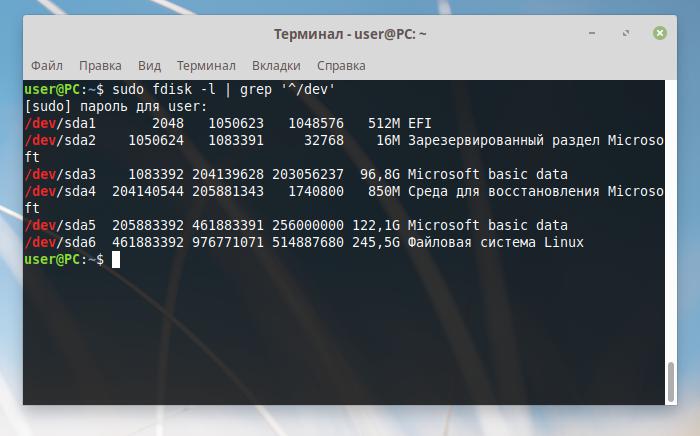
Определившись со всеми дисками и узнав их названия, можно посмотреть более подробную информацию:
fdisk -l /dev/sda #просмотр разделов на диске
e2label /dev/sda #отображение метки дискаЕсли есть желание просмотреть все и сразу, а при необходимости даже внести некоторые коррективы, тогда лучше всего подойдет программа cfdisk. Запустить ее просто, достаточно прописать название в "Терминале".
Информация о подключенных устройствах и компонентах компьютера
Информация о системе Linux была бы неполной без учета всех компонентов компьютера и подключенных к нему устройств. Чтобы узнать больше, например, о звуковой карте, процессоре, видеокарте и интерфейсах, достаточно выполнить одну из этих команд:
lspci
lspci -vvvn | less
lspci -vt
lspci | grep -i 'название_устройства'Если вы хотите узнать больше непосредственно о девайсах, подключенных к десктопу, тогда лучше всего воспользоваться этими командами:
lsusb
lsusb -vtИнформация о сетевом интерфейсе
Интернет уже плотно вошел в нашу жизнь, но в Linux его настройка может стать проблемой. Чтобы в процессе ввода всех необходимых параметров в конфигурационные файлы вы не столкнулись с трудностями, ознакомьтесь с характеристиками вашего сетевого адаптера. Сделать это можно через уже знакомую команду lspci, однако в выводе информации будет по минимуму. Лучше воспользоваться одной из этих:
iwconfig
watch -n 1 cat /proc/net/wireless
wavemon
iw listИнформация о видеочипе
Видеоигры - также неотъемлемая часть жизни пользователя ПК, поэтому ни один компьютер не обходится без видеочипа. А чтобы, например, выполнить установку правильных драйверов, необходимо как минимум знать его модель. Весь список характеристик этого компонента можно узнать в выводе этих команд:
lspci | grep -i vga
lspci -vvnn | grep VGAВ качестве альтернативы можно воспользоваться следующей строкой:
sudo lshw -class display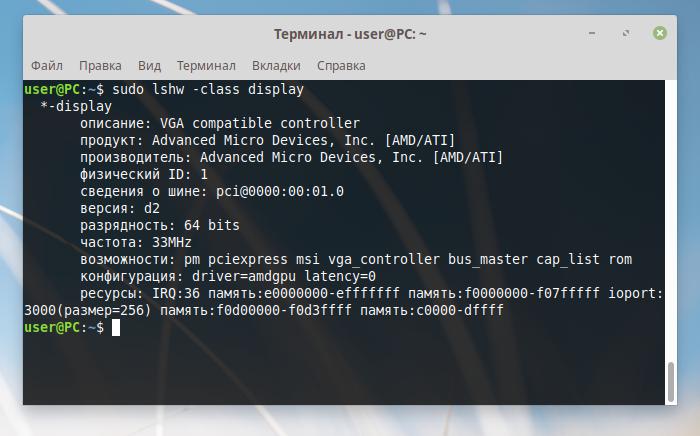
Однако информация о системе Linux, полученная из вышеописанных команд, поверхностная. Куда больше можно узнать, если учитывать производителя продукта. Так, если у вас видеокарта от NVIDIA, тогда выполните в "Терминале" одну из этих команд:
nvidia-smi
nvidia-settingsНельзя также забывать о видеокартах от AMD, ведь они также охватывают большой пласт рынка. Чтобы узнать их характеристики, выполните эту команду:
fglrxinfoЗаключение
Теперь вам известно, как узнать информацию о системе в Linux. Также можно отметить, что все выполняется довольно просто, тем более что для этого не нужно даже устанавливать никакого программного обеспечения - все осуществляется в "Терминале".


























